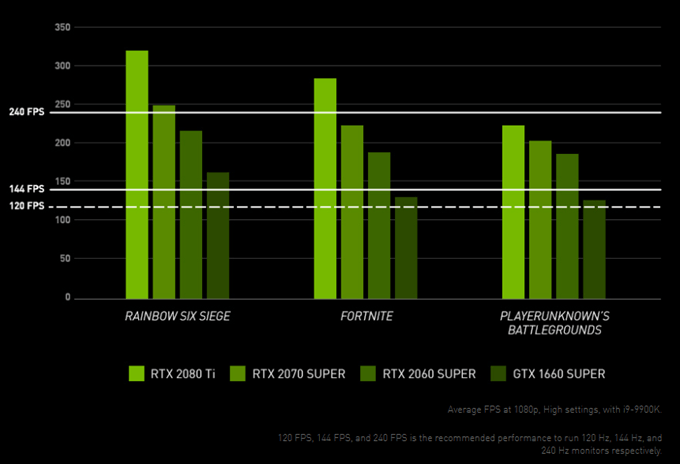最近、コンピューターグラフィックスは驚くほど洗練されています。特にビデオゲームでは、そのうちのいくつかは、ほとんどフォトリアリスティックです! これはすべてGPUまたはグラフィックス処理ユニット と呼ばれる専用のハードウェアコンポーネントのおかげです。すべての汎用処理タスクを処理するCPU(中央処理装置) とはまったく異なる設計の洗練されたマイクロプロセッサー。
CPUはGPUのように動作できますが、ひどいです。 GPUは数千の小さなプロセッサコアを使用して、連携して比較的狭いグラフィックス関連タスクのセットを非常に迅速に非常に実行します。
この記事では、適切なグラフィックカードを選択し、現在デスクトップPCシステムにあるグラフィックカードをどのように変更するかを選択してください。また、ラップトップユーザーが使用できるいくつかのアップグレードオプションについても触れます。
グラフィックカードvs組み込みGPU vsディスクリートGPU

「GPU」と「グラフィックスカード」という用語は互換性があり、ほとんどの場合は問題ありません。ただし、グラフィックカードという用語は、特にアップグレード可能な取り外し可能な独立したGPUボードを指します。
「組み込み」GPUは、スマートフォンやタブレットに見られるように、CPUに組み込まれているか、単一の「システムオンチップ」の一部を形成しています。ラップトップの「ディスクリート」GPUは基本的にグラフィックスカードに相当しますが、パーツのアップグレードを妨げることはほとんどない方法でシステムに組み込まれています。
例外についてはもう少し詳しく説明しますが、
仕様について知っておくべきこと
グラフィックスカードは、それ自体が専用のコンピューター全体に非常によく似ています。通常はPCIe(Peripheral Component Interconnect eXpress)プロトコルを使用して、高速物理接続を介してコンピューターの残りの部分に接続します。執筆時点では、PCIe 3.0はこのプロトコルの最新バージョンです。
デスクトップPCでは、これらのカードは長いスロット(通常はPCIe x16スロット)を使用します。これは、スロットにデータ伝送に使用できる16の「レーン」があることを示しています。多くのマザーボードには、1つのシステムで複数のグラフィックカードを有効にするために、複数のスロットがあり、一部のレーンが少ないスロットがあります。大部分のユーザーには関係ないため、ここでは説明しません。

適切なグラフィックカードを選択するための仕様を確認すると、通常、次の用語が表示されます。
GPUの詳細について速度またはコア数、あなたは本当に多くの注意を払う必要はありません。これらの数字は、問題のグラフィックカードのパフォーマンスを実際に示すものではないためです。
代わりに、その特定のカードのベンチマークをオンラインで検索する方がはるかに効率的です。また、自分で結果をコンテキスト化する必要があります。たとえば、ゲーマーである場合、プレイしたいタイトルを決定します。モニターが使用している解像度に注意し、許容可能なフレームレートを決定します。
現在、状況に合った、検討中のカードのパフォーマンス番号を検索します。カードは、必要な速度、詳細、解像度の設定でタイトルを実行できますか?
探しているものを提供していると思われるカードを短くリストし、価格を考慮します。極端な詳細を掘り下げることができますが、この短くて甘いアプローチは、ほとんどの場合、ほとんどの人にとって有効です。
残りの仕様は時間の価値があります。カードメーカーが定める最小電源要件を絶対に順守する必要があります。これが新しい電源を購入することを意味する場合、それを総費用に織り込みます!
最終的な高額の仕様は、ビデオメモリの量です。これは、GPUによる高速アクセスのためにデータが保存される場所です。十分なメモリがない場合、情報を他の形式のストレージに交換する必要があり、これによりフレームレートが完全に破壊されます。 2019年には、8GBのメモリを目標とするのに適しています。6GBが絶対最小値ですが、寿命は限られています。
ビッグブランド
今日の市場で本当に重要なGPUには、NvidiaとAMDの2つのブランドがあります。 2つの間の競争のレベルは世代によって異なりますが、Nvidiaは市場シェアを大幅に増やし、一般的にはより強力なGPUを備えています。 AMDは、ミッドレンジおよびそれ以下の価格で強力に競争しています。これにより、主流のユーザーにとって特に興味のあるカードになります。

執筆時点で、Intel Corporationは独自の競争力のあるGPU製品のリリースに向けて準備を進めています。 Intelは組み込みGPU市場の主要なプレーヤーであり、その主流のCPUのほとんどはグラフィックコアを搭載しており、統合されています。
特定のグラフィックカードブランドを選択する必要がありますか?あんまり。最適な戦略は、パフォーマンス、ノイズ、消費電力、価格の最適な組み合わせを提供するカードを見つけることです。 AMDのカードになることもあれば、Nvidiaのカードになることもあります。
デスクトップPCでグラフィックカードを変更する方法
カードを同じブランドのいずれかに交換している場合、既にインストールしたソフトウェアが自動的に動作する可能性があります。ソフトウェアが更新されていることを確認してください。
ブランドを変更した場合は、コンピューター上の他のソフトウェアと同じようにソフトウェアをアンインストールし、新しいカードに適したソフトウェアをダウンロードします。グラフィックカードを変更する前に古いソフトウェアをアンインストールし、変更が完了したら新しいソフトウェアをインストールします。
これで、グラフィックカードを物理的にインストールする業務に取りかかることができます。
デスクトップコンピュータに個別のグラフィックカードが搭載されているか、マザーボードに空きスロットがある場合、コンピューターのグラフィックスパフォーマンスをアップグレードできます。
インストールするカードを確認します。
コンピューターの電源がオフになっていることを確認します。ただし、可能であれば、コンピュータを主電源に接続したままにして、アースとして機能させてください。または、接地ストラップ を購入するか、最後の手段として、コンポーネントを扱う前に何かに触れてください。


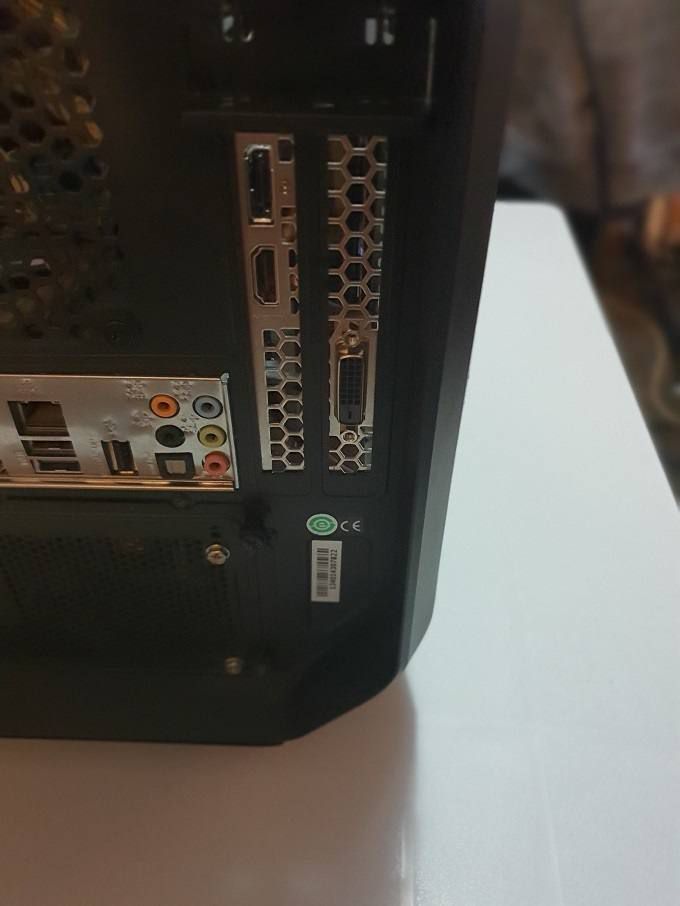
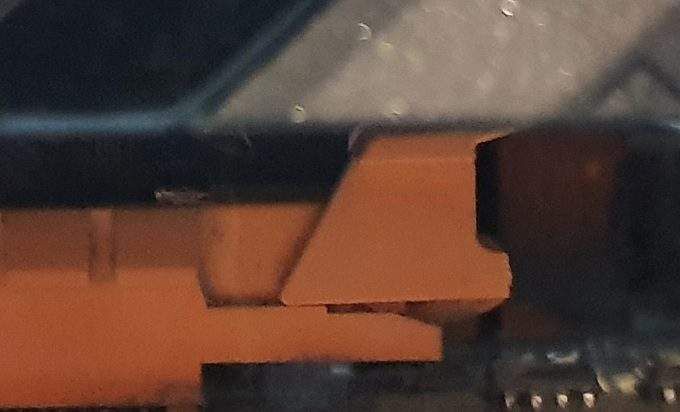

新しいグラフィックカードをインストールするには、これらの手順を逆にするか、新しいグラフィックスカードの取り付け の詳細なガイドをお読みください。
ラップトップグラフィックスのアップグレード
Thunderbolt 3 ポートを持つラップトップを所有している場合外部グラフィックス に対応している場合は、「eGPU」エンクロージャを購入して、この方法でグラフィックカードを接続できます。他のものよりもポータブルなものもありますが、購入してまったく新しいラップトップよりも安価です。
「MXM」モジュールと呼ばれるアップグレード可能なグラフィックを備えたラップトップもあります。ラップトップの製造元に問い合わせるか、ドキュメントを参照して、それがあなたに当てはまるかどうかを確認してください。その場合、これらの特別なアップグレードモジュールを直接購入することしかできません。